探索微软官方WPF源码:视觉与功能的完美结合
本文还有配套的精品资源,点击获取 
简介:微软官方发布的WPF案例源码为.NET开发者提供了深入学习和参考的机会。WPF作为.NET Framework的组成部分,利用XAML语言和丰富的控件库,支持强大的数据绑定和图形渲染能力,使开发者能构建出富有吸引力和交互性的桌面应用程序。案例源码中包含的“ScePhotoViewer”项目,具体展示了如何使用WPF进行图像处理和用户交互,包括动画、变换和布局管理。此外,文档说明了如何通过样式和资源来维护UI设计的一致性。这份源码不仅帮助开发者掌握WPF的核心技术,还能提升他们创建高效、美观应用的实战技能。
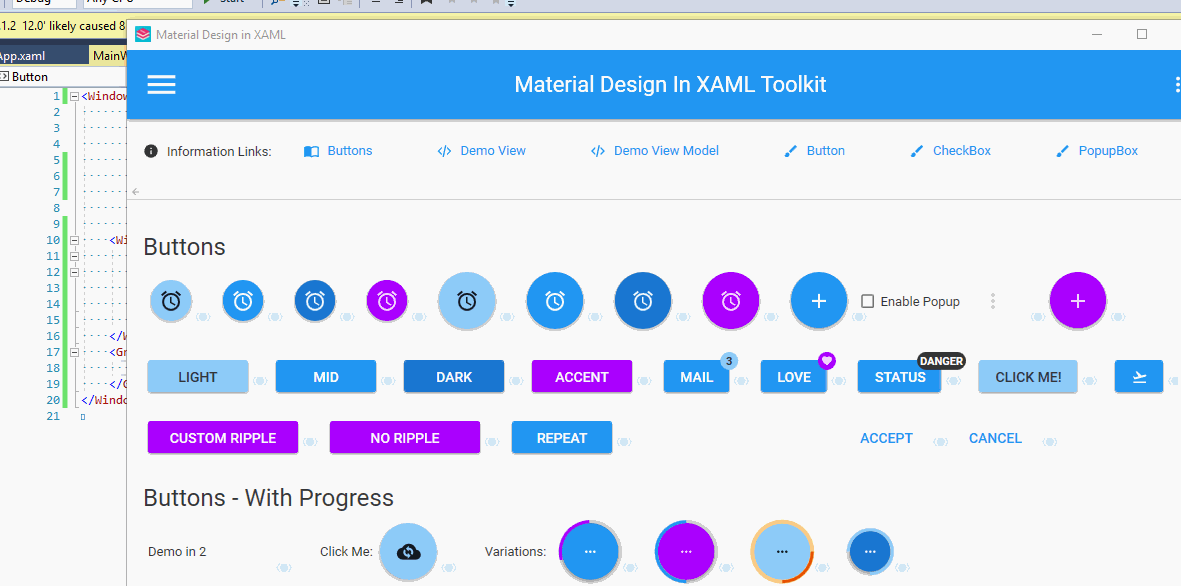
1. WPF基础知识和架构
WPF(Windows Presentation Foundation)是微软公司推出的一种用于构建Windows客户端应用程序的用户界面框架。它允许开发者创建丰富的、多媒体集成的、以及视觉效果强大的用户界面。WPF的设计理念以XAML(eXtensible Application Markup Language)为基础,结合C#等后台代码,为开发者提供了从UI设计到业务逻辑实现的一体化解决方案。
WPF架构主要包括以下几个核心组件:
- XAML : 一种基于XML的标记语言,用于定义和描述用户界面元素及其布局。
- 依赖属性系统 : 提供了一种新的属性系统,增强了UI的动态行为和数据绑定能力。
- 可视化树 : 通过XAML定义的界面元素被解析成可视化的对象,并形成一棵树形结构。
- 逻辑树 : 与可视化树并行存在的逻辑结构,包含了元素的逻辑层次和关系。
在深入学习WPF之前,理解这些基础知识和架构的组成部分是必不可少的。这将为后续章节深入探讨XAML语言的实际应用、WPF控件库和定制、数据绑定、2D/3D图形渲染以及多媒体内容集成等高级主题奠定坚实的基础。
2. XAML语言的实际应用
2.1 XAML基础语法详解
XAML(可扩展应用程序标记语言)是WPF应用开发中不可或缺的组成部分。它是一种基于XML的标记语言,用于定义用户界面布局和界面元素。了解XAML的基础语法是构建WPF应用的第一步。
2.1.1 XAML中的基本元素和属性
在XAML中,所有的UI元素都由基本的XML元素构成,例如 、 、 等。每个XAML元素对应一个.NET Framework中的类。例如, 元素对应 System.Windows.Controls.Button 类。
在XAML中,我们可以为UI元素设置属性,这些属性通过标签的属性来定义。例如:
上面的代码创建了一个按钮,并设置了按钮的文本、宽度和高度。
2.1.2 事件处理和命名空间
事件是当用户与UI元素交互时触发的动作。在XAML中处理事件类似于在C#中处理事件,但使用了不同的语法。例如,为按钮添加点击事件:
在上面的示例中, Click 属性指定了当按钮被点击时应调用的事件处理函数 Button_Click 。
为了在XAML中使用.NET Framework的类,必须声明相应的XML命名空间:
这里, x: 是WPF框架的默认命名空间的前缀,它是XAML语言的一部分。
2.1.2.1 命名空间的应用
在XAML中定义命名空间,可以通过 xmlns 关键字,它定义了默认的命名空间和可以使用的其他命名空间的前缀。使用命名空间可以引用程序集中定义的类型和资源。例如,如果有一个自定义控件位于名为 CustomControls 的命名空间中,可以这样引用它:
在这个例子中, cc 是自定义控件命名空间的前缀。
2.2 XAML与C#代码的交互
XAML作为UI的声明性语言,与C#代码的交互是通过数据绑定、命令和事件处理来实现的。XAML用于布局和设计,而C#则用于逻辑和数据处理。
2.2.1 后端代码与前端界面的绑定
数据绑定是WPF中的一个重要概念,它允许UI元素与后端对象的数据进行同步。在XAML中,可以通过 {Binding} 标记将UI元素绑定到数据源。例如:
在C#代码中,我们首先创建一个数据源对象,并将其设置为窗口的数据上下文:
public partial class MainWindow : Window{ public Person Person { get; set; } public MainWindow() { InitializeComponent(); this.DataContext = new Person { Name = \"John Doe\" }; }}public class Person{ public string Name { get; set; }}2.2.2 代码后台与XAML的同步调试
同步调试意味着在XAML和C#代码之间进行双向通信。当你在XAML中声明一个资源,并在C#代码中引用它时,你实际上是在进行同步调试。
在C#代码中,你可以访问这个按钮,并在事件处理函数中使用它:
private void SubmitButton_Click(object sender, RoutedEventArgs e){ SubmitButton.IsEnabled = false; // Disable the button after being clicked} 在这个事件处理函数中, SubmitButton 是一个对XAML中定义的按钮的引用。
2.3 XAML的高级特性
WPF的XAML提供了很多高级特性,如样式、模板、动态资源和数据模板,这些特性可以使开发者构建出动态的、易于维护的UI。
2.3.1 样式和模板的应用
样式允许开发者将特定的属性和设置集中管理,然后应用到多个控件上。例如,创建一个按钮样式:
在这个例子中,所有按钮都将使用这个样式,这意味着它们将具有相同的宽度、高度、背景和前景色。
2.3.2 动态资源和数据模板
动态资源是XAML中一个非常强大的特性,它允许我们创建可以在多个地方引用的资源。例如:
在这里,文本块的前景色使用了动态资源 MyBrush 。这意味着,如果 MyBrush 的颜色值发生变化,所有使用这个资源的元素都会自动更新。
数据模板定义了如何显示一个数据对象,通常与数据绑定结合使用。例如:
在这个数据模板中,假设有一个绑定到 Person 对象的数据上下文,每个 Person 对象的 FirstName 和 LastName 属性将显示在一个堆栈面板中。
3. WPF控件库与定制
WPF(Windows Presentation Foundation)提供了一个丰富而强大的控件库,使得开发者可以构建出美观且功能丰富的用户界面。本章将深入探讨WPF的标准控件使用、样式与模板的定制,以及如何为控件添加高级交互功能,让读者能够更好地掌握WPF界面开发的高级技巧。
3.1 标准控件的使用
3.1.1 控件的属性和事件
在WPF中,控件是一系列可视元素的集合,它们通过XAML进行定义,并通过C#或其他.NET支持的编程语言进行控制。每个控件都有一系列的属性和事件,用于定义其外观和行为。
例如, Button 控件具有如下属性:
- Content : 控件中显示的文本。
- Width , Height : 控件的宽度和高度。
- Background : 控件的背景色。
以及事件:
- Click : 当按钮被点击时触发。
下面的XAML代码演示了如何定义一个按钮,并为其设置了文本和背景色:
对于事件的处理,在C#代码后台文件(例如 MainWindow.xaml.cs )中编写:
private void Button_Click(object sender, RoutedEventArgs e){ MessageBox.Show(\"Button was clicked!\");}3.1.2 复合控件和用户自定义控件
标准控件库中的控件往往不能满足所有的业务需求,这时开发者可以通过组合已有的控件来创建复合控件,或者完全从头开始自定义控件。WPF允许开发者继承现有的控件类并添加或修改其功能,以创建符合特定需求的自定义控件。
用户自定义控件可能需要覆盖 OnRender 方法来自定义渲染逻辑,或者提供额外的依赖属性,以支持更丰富的交互和样式定制。
3.2 控件的样式与模板定制
3.2.1 定制控件外观
通过定义和应用样式(Style)可以统一改变一组控件的外观,而使用控件模板(ControlTemplate)则可以深入定制单个控件的结构和布局。
在WPF中,可以通过XAML或代码后台创建样式。例如,为 Button 定制样式,以改变其背景、字体、边框等:
这将使得应用中所有的 Button 控件采用新的样式。
3.2.2 模板触发器和动画效果
控件模板中可以使用触发器(Triggers)和动画(Animations)来响应用户的交互,比如按钮的悬停(Hover)、按下(Pressed)状态。这可以通过定义 Trigger 或 DataTrigger 在样式中完成。
例如,定义一个动画,使得按钮在被点击时产生缩放效果:
3.3 控件的高级交互功能
3.3.1 行为(Behavior)和附加属性
WPF允许通过行为(Behavior)和附加属性(Attached Properties)来扩展控件的交互功能。行为是针对特定事件封装的逻辑块,可以附加到任何控件上;附加属性则允许开发者为任何对象添加属性。
如上文所述,可以使用触发器(Triggers)来响应用户操作,但更灵活的方式是通过行为(Behavior)。微软提供了Expression Blend中Interactivity库的行为示例,如 EventTriggerBehavior ,它允许在XAML中直接定义事件处理器。
行为通常通过附加属性来配置,下面是使用 EventTriggerBehavior 来为按钮添加悬停和点击的交互逻辑:
3.3.2 触摸和手势识别
WPF的控件也可以支持触摸和手势识别。通过使用MultiTouchVista库,可以轻松地为控件添加多点触控支持。手势识别包括了各种手势,如单点触摸、滑动和缩放等。
例如,要为一个 ScrollViewer 添加多点触控的缩放功能,可以实现一个自定义的 MultiTouchScrollViewer 控件:
public class MultiTouchScrollViewer : ScrollViewer{ // 重写相关方法来处理多点触控}然后在XAML中使用这个自定义控件,添加必要的事件监听器来处理手势逻辑。
在本章节中,我们深入探讨了WPF中标准控件的使用,以及如何通过样式和模板定制控件外观,并添加高级交互功能,以实现更加丰富和动态的用户界面。这些技术对于提高应用程序的用户体验至关重要,尤其是在需要高度定制化界面的场景中。
4. 数据绑定与动态界面更新
4.1 数据绑定机制概述
数据绑定是WPF应用程序中连接用户界面和数据源的一种重要机制。它允许开发者将界面上的元素与应用程序的数据模型关联起来,以实现数据的自动更新。数据绑定的基础在于数据源与绑定目标(通常是UI元素)之间的同步。了解数据绑定的原理是提高开发效率和程序性能的关键。
4.1.1 数据绑定的基本原理
数据绑定的核心是绑定对象(Binding Object),它负责连接UI元素(如文本框、列表等)和数据源。在WPF中,数据绑定是通过XAML标记语言来实现的,开发者可以在XAML中声明绑定关系。例如,可以将一个文本框的 Text 属性绑定到一个字符串类型的属性上。
绑定分为单向绑定和双向绑定。单向绑定意味着当数据源发生变化时,UI会更新;当UI变化时,数据源不会更新。双向绑定则允许多个方向的数据同步。这适用于需要同时更新数据源和UI的场景。
在上述代码中, TextBlock 的 Text 属性被绑定到名为 UserName 的属性上,绑定模式为 OneWay 。这意味着,如果 UserName 的值发生变化, TextBlock 中的文本也会更新。
4.1.2 绑定源和目标的关系
为了创建一个绑定,需要定义绑定源(数据模型)和绑定目标(UI元素)。在WPF中,绑定目标通常是UI元素的某个属性,而绑定源可以是任何实现了 INotifyPropertyChanged 接口的对象。这个接口使得数据源能够通知绑定目标当数据改变时进行更新。
// C#代码示例,展示了实现INotifyPropertyChanged接口的对象public class User : INotifyPropertyChanged{ private string _userName; public string UserName { get { return _userName; } set { if (_userName != value) { _userName = value; OnPropertyChanged(nameof(UserName)); } } } public event PropertyChangedEventHandler PropertyChanged; protected virtual void OnPropertyChanged(string propertyName) { PropertyChanged?.Invoke(this, new PropertyChangedEventArgs(propertyName)); }} 在这个示例中,当 UserName 的值发生变化时, OnPropertyChanged 方法会被触发,从而通知绑定源发生了变化。
4.2 高级数据绑定技术
在WPF中,除了基本的数据绑定之外,还有一些高级技术可以帮助开发者更灵活地处理数据绑定的需求。
4.2.1 绑定到集合和列表
数据源常常是一个集合或列表,比如 ObservableCollection 。它不仅实现了 INotifyPropertyChanged 接口,还实现了 INotifyCollectionChanged 接口,后者允许UI元素追踪集合内的元素添加、删除或整个集合被替换的操作。
// C#代码示例,展示了如何使用ObservableCollectionObservableCollection items = new ObservableCollection();items.Add(\"Item 1\");items.Add(\"Item 2\");// 在XAML中绑定到这个集合4.2.2 数据转换器和值转换器的使用
数据转换器(IValueConverter)在绑定源和绑定目标之间提供了数据的转换能力。它允许开发者实现自定义的转换逻辑,比如类型转换、格式化显示等。
// C#代码示例,展示了如何实现数据转换器public class BoolToVisibilityConverter : IValueConverter{ public object Convert(object value, Type targetType, object parameter, CultureInfo culture) { return (bool)value ? Visibility.Visible : Visibility.Collapsed; } public object ConvertBack(object value, Type targetType, object parameter, CultureInfo culture) { return (Visibility)value == Visibility.Visible; }}// 在XAML中使用转换器 在上述示例中, BoolToVisibilityConverter 将一个布尔值转换为 Visibility 枚举值,用于控制 Label 元素的显示状态。
4.3 数据绑定与界面更新
4.3.1 视图和模型的动态同步
WPF的数据绑定机制允许UI元素和数据模型之间进行动态同步。当数据模型发生变化时,UI会自动更新,反之亦然(在双向绑定情况下)。为了实现这一机制,数据模型必须能够通知其属性值的改变。
4.3.2 依赖属性和数据触发器
依赖属性是WPF中用于实现绑定的一种特殊属性类型,它支持数据绑定、样式化和数据继承等。依赖属性是WPF的核心特性之一,几乎所有标准控件都使用依赖属性来实现其功能。
数据触发器(DataTrigger)是另一种更新UI的强大工具,它可以在数据值变化时自动应用样式变化,或者执行更复杂的行为。
在这个示例中,文本块的前景色在 IsVIP 属性值为 True 时变为红色。这演示了数据触发器在数据变化时如何改变UI的外观。
在WPF中,数据绑定机制是一个深入且强大的主题,它允许开发者以声明式的方式编写更少的代码,并自动管理UI更新。理解其工作原理和高级特性对于开发高效且易于维护的WPF应用程序至关重要。
5. 2D/3D图形渲染与动画
2D和3D图形渲染以及动画是WPF应用程序中创造吸引用户体验不可或缺的部分。通过WPF强大的图形和动画引擎,开发者可以轻松创建丰富的视觉效果和流畅的交互式动画。接下来,我们将深入了解2D图形渲染基础、3D图形渲染和变换,以及动画技术的应用。
5.1 2D图形渲染基础
在2D图形渲染中,WPF提供了一系列丰富的控件和类来实现高质量的图形显示和处理。
5.1.1 画刷和形状类的使用
画刷(Brushes)是定义如何填充形状和文本的颜色、渐变和图像的工具。WPF提供多种类型的画刷,例如纯色画刷(SolidColorBrush)、线性渐变画刷(LinearGradientBrush)、径向渐变画刷(RadialGradientBrush)和图像画刷(ImageBrush)。
在XAML中使用 SolidColorBrush :
形状类(Shape)包括线(Line)、矩形(Rectangle)、椭圆(Ellipse)、多边形(Polygon)和路径(Path)等。这些形状类可以在XAML中直接使用,并通过属性定义其外观。
例如,在XAML中定义一个椭圆:
5.1.2 矢量图形和图像的处理
WPF通过 Vector 类和 Path 类提供对矢量图形的支持。矢量图形的优点在于它们可以无损缩放并且始终保持清晰度。WPF应用程序支持多种格式的图像文件,如BMP、JPEG、PNG和GIF等。
在XAML中使用 Path 类绘制矢量图形:
处理图像时,可以使用 Image 控件和 BitmapImage 类加载和显示图像。
例如,在XAML中显示JPEG图像:
5.2 3D图形渲染和变换
WPF的3D图形引擎,通过 Viewport3D 控件和 ModelVisual3D 类,允许开发者创建三维场景,包括3D模型、光源和相机。
5.2.1 3D模型和场景的创建
3D模型可以通过3D建模软件创建,然后导入WPF应用程序中。WPF的3D渲染引擎支持XAML格式的3D模型文件(.xaml)和图形交换格式(.xaml)。
例如,在XAML中定义一个简单的3D场景:
5.2.2 照明和材质的应用
照明对于3D场景的呈现至关重要。WPF支持多种光源,包括点光源(PointLight)、定向光源(DirectionalLight)和聚光灯(SpotLight)。
材质是确定物体如何与光线相互作用从而影响其外观的属性。WPF提供 Material 类的实现,比如 DiffuseMaterial 、 EmissiveMaterial 和 SpecularMaterial ,用于定义这些属性。
5.3 动画技术的应用
动画在WPF中是通过 Storyboard 类和 Timeline 类实现的。这些类允许开发者定义时间线上的关键帧和过渡效果。
5.3.1 帧动画和关键帧动画
帧动画是由连续播放的一系列图片帧组成,适合简单的动画效果。关键帧动画允许开发者在动画的关键时间点指定属性值,使动画更加平滑和可控。
例如,定义一个关键帧动画:
5.3.2 动画控制器和触发器
动画控制器(AnimationClock)是动画系统中一个重要的概念,它负责控制动画的播放、暂停和倒放等。动画触发器(Triggers)允许开发者根据特定条件来启动和停止动画。
例如,使用动画触发器在按钮点击时触发动画:
在本章中,我们深入了解了WPF在2D和3D图形渲染以及动画实现方面的强大功能。通过使用WPF框架中提供的画刷、形状、矢量图形、图像处理、3D模型、照明和材质,以及关键帧和关键帧动画等工具,可以创建视觉上引人入胜且交互性强的应用程序。
6. 多布局模式的运用
在本章节中,我们将深入探讨WPF布局管理的高级技巧,从而帮助开发者掌握构建复杂界面的能力。我们将首先了解WPF中布局容器的类型与功能,然后深入分析响应式设计的核心原理,并了解如何在WPF中实现响应式布局。最后,我们将介绍网格和堆栈面板等布局容器的高级配置方法,并探讨如何利用可视化布局调试工具来优化界面设计。
6.1 布局管理基础
布局管理是WPF中最为重要的功能之一,它允许开发者以声明式的方式设计用户界面,从而使得界面具有高度的可定制性和可维护性。在WPF中,有多种类型的布局容器可供选择,每种容器都有其独特的特性和使用场景。
6.1.1 布局容器的类型和功能
WPF 提供了多种布局容器,包括但不限于 StackPanel 、 Grid 、 WrapPanel 、 Canvas 和 DockPanel 。每种布局容器都有其特定的属性,这些属性决定了子元素的排列方式和位置。
- StackPanel :这是一个简单的布局容器,它按照单一方向(水平或垂直)将子元素线性排列。当空间不足时,子元素会自动换行或换列。
-
Grid :这是最复杂的也是最常用的布局容器之一。它通过定义行和列来创建一个表格结构,子元素可以放置在任何的单元格中,甚至跨越多个单元格。
-
WrapPanel :与
StackPanel类似,但当一行或一列的空间不足以容纳下一个元素时,元素会自动换行或换列,而不是缩小其尺寸。 -
Canvas :这是一个基于画布的布局容器,允许开发者以绝对定位的方式精确控制子元素的位置,它没有内在的布局逻辑。
-
DockPanel :这个布局容器允许子元素停靠在父容器的任何边缘,或者填满整个父容器。
DockPanel对于创建工具栏、状态栏等具有特定停靠需求的界面特别有用。
6.1.2 界面流和布局策略
了解不同布局容器的特点之后,开发者可以根据具体的用户界面需求选择合适的布局方式。通常,实现界面布局需要考虑以下策略:
-
层次性布局 :在复杂的用户界面中,我们通常将布局划分为多个层次,每个层次使用一个或多个布局容器。这种方式可以提高布局的模块性和可维护性。
-
灵活性与响应性 :在设计界面时,要考虑不同分辨率和显示设备的适应性。比如,可以使用
Grid来创建可适应屏幕尺寸变化的动态布局。 -
可访问性 :布局设计应考虑可访问性,确保界面元素可以被屏幕阅读器等辅助技术识别和导航。
6.2 响应式设计与布局
随着移动设备的普及,响应式设计已成为现代Web和桌面应用程序设计的必备要求。WPF中的响应式设计通常依赖于布局容器的灵活使用,以及一些额外的技巧来实现。
6.2.1 响应式布局的原理
响应式布局的原理主要是基于对不同屏幕尺寸和分辨率的适配,以及对用户界面元素的动态调整。在WPF中,可以利用布局容器的灵活性和绑定机制来实现响应式布局。
-
使用
Grid和Viewbox:Grid能够通过设置行和列的大小来适应不同的屏幕尺寸。Viewbox是一个特殊的容器,它可以缩放其子元素以适应其可用空间。 -
绑定到父容器 :利用
Binding属性,开发者可以将布局容器的尺寸与其父容器的尺寸绑定,从而使得布局能够随着父容器的变化而动态调整。
6.2.2 不同屏幕尺寸的适配方法
适配不同的屏幕尺寸,首先需要了解目标设备的分辨率和屏幕尺寸信息。WPF允许开发者通过设置布局容器的 MinWidth 、 MaxWidth 、 MinHeight 和 MaxHeight 属性来限制布局元素在不同设备上的表现。
-
使用
Window的SizeToContent属性 :Window类的SizeToContent属性可以设置为Width、Height或Manual。当设置为Width或Height时,窗口大小将自动调整以适应其内容的宽度或高度。 -
利用布局容器的动态属性 :布局容器的
WidthProperty、HeightProperty和MarginProperty都支持动态绑定。这意味着可以根据用户界面的当前状态动态地调整布局的大小和位置。
6.3 布局的高级配置
布局的高级配置涉及对布局容器的深度定制,以及对布局行为的精确控制。这包括网格的详细规划、堆栈面板的高级使用技巧等。
6.3.1 网格和堆栈面板的深度应用
网格(Grid) 是最为强大的布局容器之一,可以创建复杂的多行多列布局。网格通过定义行和列来决定子元素的位置。
- 使用
Grid的RowDefinition和ColumnDefinition属性 :通过调整这些属性中的Height和Width可以创建动态和响应式的布局。
- 利用
Grid.IsSharedSizeScope属性 :这个属性用于在多个网格之间共享列宽或行高,这对于创建跨多个窗口或用户控件的对齐布局非常有用。
堆栈面板(StackPanel) 则提供了一种相对简单的线性布局方式。它的高级用法主要涉及对方向和对齐方式的控制。
6.3.2 可视化布局调试工具
WPF 提供了一些工具和特性来帮助开发者对布局进行可视化调试。其中最为人熟知的是Visual Studio中的布局调试工具。
-
可视化工具 :例如,”布局”窗口(在Visual Studio中打开)可以让开发者看到布局的层次结构,以及每个元素的实际尺寸和位置。
-
布局分析 :通过布局分析,开发者可以得到一些有价值的建议,比如哪些元素过于拥挤,哪些空间被浪费等。
-
布局绑定 :布局调试工具还能显示绑定关系,这有助于开发者理解布局元素之间的依赖和交互。
在本章中,我们学习了WPF布局管理的基础知识和高级技巧,了解了多种布局容器的使用方法,并探讨了如何设计响应式布局。我们还介绍了网格和堆栈面板的深度应用,并学习了如何利用可视化工具来调试和优化布局。这些知识将帮助你在构建复杂的用户界面时,能够更加灵活和高效地使用WPF布局系统。
7. 资源和样式的定义与应用
在 WPF 开发中,资源(Resources)和样式(Styles)是构建一致性和可维护性强大界面的关键。正确地管理和应用资源不仅可以提高开发效率,还能确保应用程序的外观和行为保持一致。
7.1 资源的分类和管理
资源分为静态资源和动态资源,它们在处理和使用上有所不同,但都是用来存储可以在多个位置共享的对象实例。
7.1.1 静态资源与动态资源
静态资源 在应用程序启动时加载,并且在应用程序的生命周期内不会改变。它们通常用于存储不变的值,如颜色、字体和图像。
在上面的例子中, SolidColorBrush 被定义为一个静态资源,并被赋予了一个键名 WindowBackground 。我们可以在界面的其他部分通过这个键名来使用这个资源。
动态资源 与静态资源相反,它们在运行时解析。这允许更灵活的资源引用,例如,基于用户设置或配置文件动态改变应用主题。
7.1.2 资源字典和资源的合并
资源字典(ResourceDictionary) 是 WPF 中用于存储资源的一种容器。它可以在各种级别的元素中使用,如 Window、UserControl、Page 甚至 Application。
合并资源字典可以简化大型应用的资源管理。例如,如果要让多个页面共享同一组资源,可以将这些资源放在单独的资源字典中,然后通过引用合并到每个页面的资源中。
在上述代码片段中,我们把 SharedResources.xaml 文件中定义的资源字典合并到了应用程序资源中。这样,整个应用程序都可以访问这些共享资源。
7.2 样式的创建和使用
样式是封装了控件属性和事件处理器的集合,可以应用于一个或多个控件以保持界面的一致性。
7.2.1 样式和控件模板的关系
样式可以定义控件的外观和行为。而控件模板(ControlTemplate)是一种更深层次的自定义,允许开发者完全定义控件的视觉结构。
在这个样式定义中,我们设置了 Button 类型控件的背景、前景色和字号。
7.2.2 触发器和状态管理
WPF 的样式允许使用触发器(Triggers)来响应控件的状态变化。例如,按钮的 IsPressed 状态改变时,我们可以改变按钮的外观。
通过定义触发器,按钮被按下时前景色会变为红色,从而提供视觉反馈。
7.3 样式与主题的定制
在企业级应用中,样式通常用于创建一致的主题,以便用户可以在不同窗口和控件之间体验到同样的视觉风格。
7.3.1 创建自定义控件样式
自定义控件样式允许开发者构建外观和行为一致的控件库。例如,为 Button 创建一个自定义样式,可以包括一些通用的设计元素,如边框、阴影和动画效果。
自定义样式可以通过 x:Key 指定一个唯一的键名,以便在需要的时候引用。
7.3.2 全局样式和主题的应用
全局样式是定义在应用程序或窗口的资源字典中的样式。这些样式可以自动应用到所有相应类型的控件,或者通过设置 BasedOn 属性来基于现有样式进行扩展。
通过这种方式,可以确保应用程序有一个统一的外观和感觉,同时也便于后续的维护和更新。
在这个章节中,我们探讨了如何通过资源和样式的定义与应用来提升 WPF 应用的一致性、可维护性和定制性。下一章我们将深入探讨多媒体内容在 WPF 应用中的集成技术。
本文还有配套的精品资源,点击获取 
简介:微软官方发布的WPF案例源码为.NET开发者提供了深入学习和参考的机会。WPF作为.NET Framework的组成部分,利用XAML语言和丰富的控件库,支持强大的数据绑定和图形渲染能力,使开发者能构建出富有吸引力和交互性的桌面应用程序。案例源码中包含的“ScePhotoViewer”项目,具体展示了如何使用WPF进行图像处理和用户交互,包括动画、变换和布局管理。此外,文档说明了如何通过样式和资源来维护UI设计的一致性。这份源码不仅帮助开发者掌握WPF的核心技术,还能提升他们创建高效、美观应用的实战技能。
本文还有配套的精品资源,点击获取



